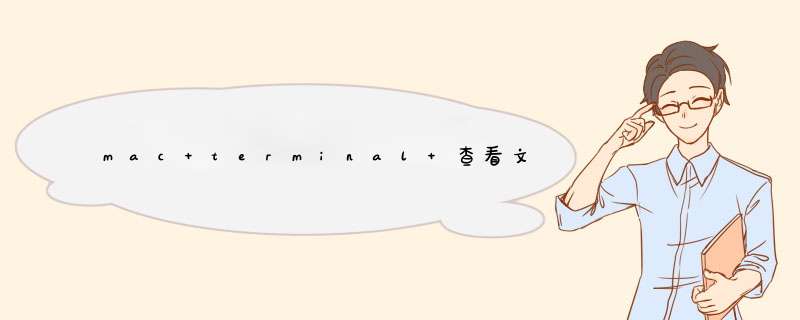
一、在 Find 中查看
这个比较简单,选中一个文件[夹] ->右键 ->显示简介, 这里会d出一个窗口,在窗口右上角会显示占用大小。 也可以选中文件/文件夹后使用快捷键: cmd + i , 效果是一样的。
没看懂的可以看百度知道中这个 链接 ,有图文
二、在 terminal 中使用命令查看
在 Find 中查看虽说直观,但不方便批量查看。比如我想查看文件夹下多个子文件夹的占用情况,就会d出多个窗口。这时使用 Terminal 就方便很多。
这个命令也简单, 使用 du 就可以,具体如下
上面是展示当前目录下文件、文件夹 和 总占用大小, 也可以把参数 c 去掉
* 号一定要带,不然就会直接统计出当前目前的总大小,不会列举子文件的情况。
也可以再加一个 排序
更多参数可查看文档,使用
df -h命令查看整个硬盘的大小 ,-h表示人可读的du -d 1 -h 命令查看当前目录下所有文件夹的大小 -d 指深度,后面加一个数值
du 查看文件大小
macbook查看文件夹大小的具体 *** 作方法为:
1、在电脑桌面上找到需要查看的文件,并右键打开菜单。
2、在打开的菜单界面中,找到显示简介选项,并点击进入。
3、在跳出的显示简介界面中,即可查看该文件夹的大小了。
欢迎分享,转载请注明来源:内存溢出

 微信扫一扫
微信扫一扫
 支付宝扫一扫
支付宝扫一扫
评论列表(0条)